あなたの大事なデータを守るために
無料で使えるオンラインストレージを
パソコンに登録しましょう。
一度登録してしまえばとても便利に使えますよ。
めいこも使っているドロップボックスの
登録方法を図解入りで解説していきます。
目次
ドロップボックスにユーザー登録をする
まずはドロップボックスのサイトにいくと下記の画面が出ます。

まずはドロップボックスに
ユーザー登録をする必要があります。
・名前
・メールアドレス
・パスワード
を入力して【Dropboxの利用規約に同意します】に
チェックを入れてから【登録する(無料)】をクリックします。
次に、ドロップボックスのプランを選びます。

・ベーシック
・プロプラン
・ビジネス
と3つのプランから選ぶようになりますので
【ベーシック(無料プラン)】を選択します。
【続行】を押してください。
これでユーザー登録は完了です。
次に、パソコンにインストールします。
パソコンにドロップボックスを取り込むことで
使いやすくなるので必ずインストールをしましょう。
ドロップボックスをパソコンにインストールする
まずは、ログイン画面の下にある
【デスクトップにDropboxをインストール-今すぐダウンロード】
をクリックします。↓
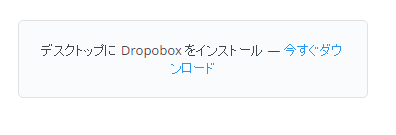
すると下記のような画面に切り替わります。
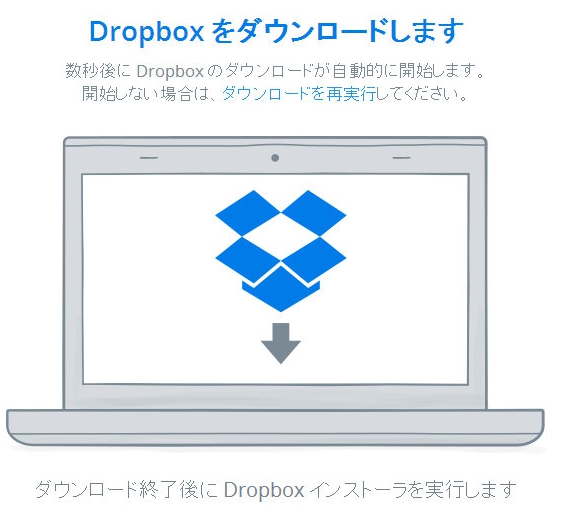
もし、パソコンの画面の下にこのような
表示が出たら【実行】を押してください。

【インストール】をクリックします。

あとは、パソコンに出てくる表示に従って行っていきましょう。
パソコンにインストールされたら、
下のバーに下記のような表示が出てきます。
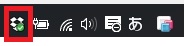
これで完了です。
パソコン上でもネット上からでも使うことができるようになります。
ドロップボックスの容量を無料で増やす方法
ドロップボックスは無料では2GBまでしか使うことができません。
しかしですね、この容量を簡単に増やす方法があるんです。
この方法を使えば500MBのボーナス容量がもらえてしまうんです!
これで2GBから16GBまで増やすことができます!
その方法とは下記のリンクからドロップボックスを登録するだけです。
⇒ドロップボックスの容量を2GBから16GBへ
無料で増やして登録するならここをクリック
このリンクから登録すれば最初から
16GBの容量で使うことが可能になります。
このリンクから登録した場合のみ容量が増えます。
検索サイトから検索して
ドロップボックスを登録した場合は
2GBのままですので注意してくださいね。
これでドロップボックスの登録は終わりです。
最後まで読んでいただきありがとうございましたm(_ _)m








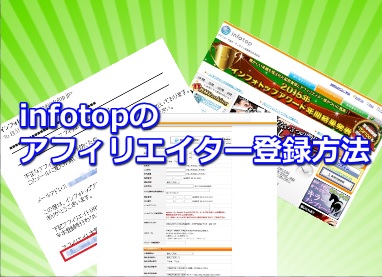

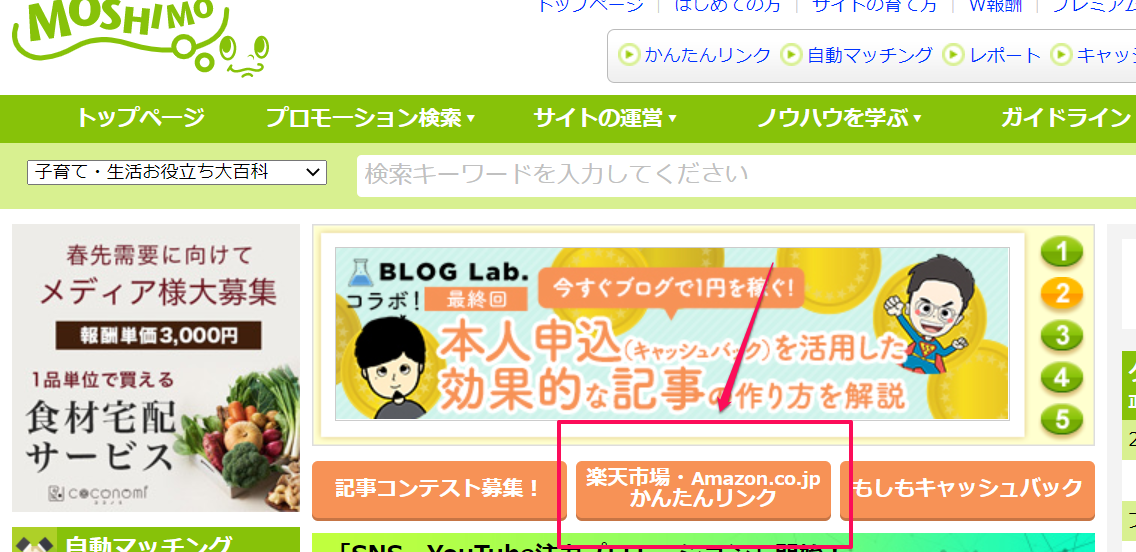
めいこさん、こんにちは。
古い記事にコメント失礼します。
ブログのバックアップはとっているのですが、
パソコンのバックアップがおろそかになっていて、
ずっと気になっていました。
ドロップボックス、
ちょっと試してみようと思います。
応援も完了です。
どうもありがとうございました。
まかろんさん、こんにちは。
いえいえ!昔書いた記事も読んでくれるなんてとても嬉しいですo(^▽^)o
ドロップボックスいいですよ!
無料で使えてめいこもずっと重宝しています。
ぜひ、使ってみてくださいね!
コメントと応援ありがとうございます。